在premiere中可以在畫面上設(shè)置一條軌道,相應(yīng)的剪輯可以沿著這條軌跡運(yùn)動(dòng),從而形成動(dòng)畫效果,其基本操作步驟如下:
(1) 首先在timeline窗口中編排好如圖1所示的素材。

圖1
(2) 單擊選中video 3軌道上的目標(biāo)剪輯,如圖2所示。

圖2
(3) 右擊彈出快捷菜單,如圖3所示,選擇“video option>motion”命令。
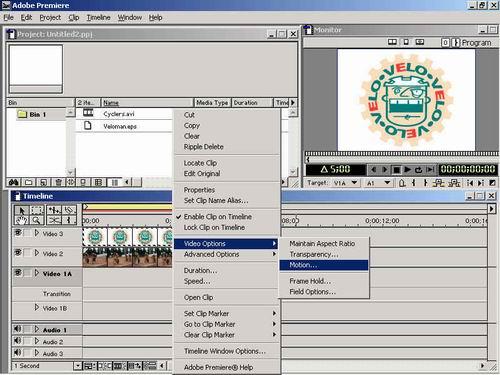
圖3
(4) 接著彈出“motion settings(運(yùn)動(dòng)設(shè)置)”對(duì)話框,如圖4所示,在窗口的左上角是運(yùn)動(dòng)預(yù)覽窗口,顯示的是系統(tǒng)默認(rèn)的運(yùn)動(dòng)徑效果,窗口的右上角的路徑窗口中顯示了運(yùn)動(dòng)路徑,默認(rèn)的是從左到右的直線運(yùn)動(dòng),只有開始和結(jié)束兩個(gè)控制點(diǎn)。

圖4
(5) 如果是比較簡(jiǎn)單的運(yùn)動(dòng),拖動(dòng)開始和結(jié)束的控制點(diǎn)調(diào)整位置即可,如圖5所示。
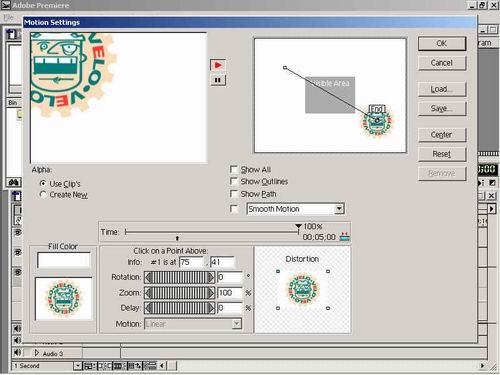
圖5
(6) 當(dāng)鼠標(biāo)停留在表示路徑的黑線上時(shí),指針變成手指的形狀,如圖6所示。
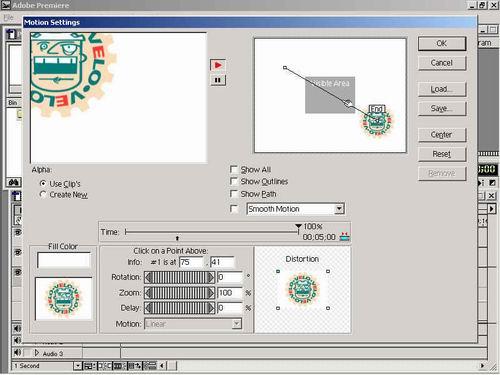
圖6
(7) 此時(shí)單擊鼠標(biāo),在路徑線上就會(huì)出現(xiàn)一個(gè)新的控制點(diǎn),如圖7所示,與開始和結(jié)束的控制點(diǎn)一樣,也是矩形的小點(diǎn)。
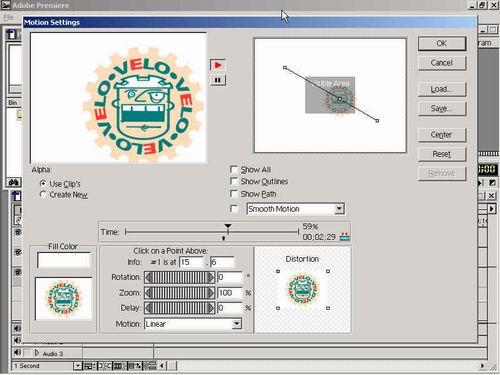
圖7
[1] [2] [3] [4] [5] [6] 下一頁
新聞熱點(diǎn)
疑難解答
圖片精選